Pairing der Buttons – Barco ClickShare
Wann muss ein Button mit der Basiseinheit gepairt werden?
- Vor der ersten Nutzung müssen Button und Basiseinheit gekoppelt werden
- Nach dem Zurücksetzen auf Werkseinstellungen
- Wenn ein Button mit einer anderen Basiseinheit verbunden werden soll
- Wenn die Firmware auf dem Button aktualisiert werden muss
Wie wird ein ClickShare Button mit der ClickShare Base Unit gekoppelt?
Dieser Beitrag beschreibt Funktionen für die ClickShare Modelle CS-100, CS-100 Huddle, CSE-200, CSE-200+, CSE-800, C-5, C-10, CX-20, CX-30 und CX-50.
Das Pairing der ClickShare Buttons stellt sicher, dass der verwendete Button nur mit einer ClickShare Basiseinheit funktioniert. Zudem hat der Button eine eigene Firmware, die während des Pairings automatisch aktualisiert wird. Dieses Feature ordnet die Buttons der Basiseinheit fest zu, sodass er anschließend für die interaktive Zusammenarbeit im Meetingraum genutzt werden kann.
Die drahtlosen Präsentationssysteme Barco ClickShare bestehen aus zwei grundlegenden Komponenten. Die Empfangseinheit, auch Basiseinheit, Base Unit oder Empfänger genannt und der ClickShare Button, auch Dongle oder Sender genannt.

Es gibt zwei Möglichkeiten, den ClickShare Button mit der Base Unit zu koppeln!
Die Manuelle und den Manager, wir empfehlen Ihnen den „Manuellen Weg“.
Manuelles Pairing der Buttons
- Stecken Sie den Button in den USB-Anschluss an der Vorderseite/Rückseite der Basiseinheit, mit der der Button gekoppelt werden soll
- Nach kurzer Zeit blinken die LEDs auf dem Button und die LEDs der Basiseinheit weiß. Das bedeutet, die Kopplung ist aktiv und der Prozess beginnt (Bei den neuen ClickShare Modellen der C und CX Serie beginnt sich der Kreis weiß leuchtend/pulsierend zu füllen)
- Warten Sie, bis die LEDs aufhören zu blinken und konstant weiß oder grün leuchten. Das beduetet der Button wurde erfolgreich upgedatet und ist bereit zum entkoppeln
- Leutet oder pulsiert die LED des Button Rot ist ein Fehler aufgetrete, wiederholen Sie den Prozess
- Anschließend ziehen Sie den Button aus der Basiseinheit heraus
(Wenn Sie einen USB-C Button verwenden, benötigen Sie für die Kopplung einen Adapter von USB-A zu USB-C)
Koppeln der Buttons mit der kostenlosen Software „ClickShare Button Manager“
Voraussetzungen für die Nutzung des ClickShare Button Manager:
- Windows Betriebssystem
- Kompatible Geräte: CS-100, CS 100 Huddle, CSE-200, CSE-200+ und CSE-800
- Firmwareversion 1.6 oder neuer auf der Basiseinheit
Bei dem Button Manager handelt es sich um eine isolierte Software-Anwendung, die das ferngesteuerte Koppeln der Buttons mit den Basiseinheiten ermöglicht. Das bedeutet, Sie brauchen keinen physikalischen Zugriff auf die Basiseinheit, sondern nur auf den Button.
Das kann beispielsweise folgende Gründe haben:
- Die Basiseinheit ist nicht frei zugänglich, da sie in der Decke oder am Projektor montiert ist.
- Die Buttons werden an einem zentralen Ort wie dem Empfang oder der Rezeption verwaltet und nur an autorisierte Nutzer herausgegeben. Diese Anwendung findet sich häufig in Hotels oder Konferenzzentren, die ihre Meetingräume vermieten
- Bei umfangreichen Installationen mit einer großen Anzahl ClickShare Systemen. So können Mitarbeiter der IT-Abteilung bis zu 4 Buttons gleichzeitig koppeln, ohne den Raum betreten zu müssen.
So koppeln Sie Ihre ClickShare Buttons mit dem ClickShare Button Manager
- Installieren und öffnen Sie die Button Manager Software auf Ihrem Computer (Ein Anleitungsvideo von Barco finden Sie hier)
- Stecken Sie den Button in die USB-Schnittstelle Ihres Computers
- Das Button Symbol zeigt nun die Seriennummer des ClickShare Buttons an
- Klicken Sie unter dem Symbol der Basiseinheit auf „Select“
- Geben Sie die IP-Adresse oder den Hostnamen der Basiseinheit ein, mit der Sie sich verbinden wollen
- Geben Sie das „Remote Pairing Password“ ein
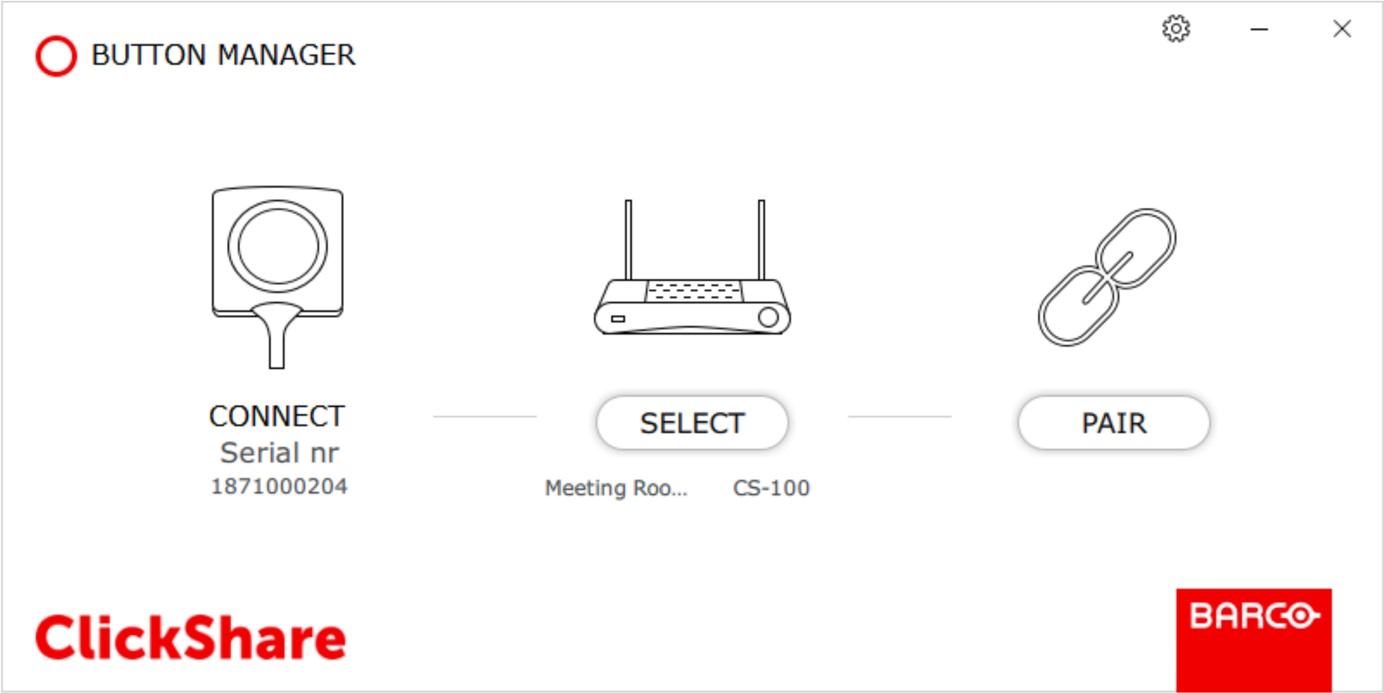
Kann jeder ClickShare Button mit jeder ClickShare Basiseinheit verbunden werden?
Nicht jeder Button ist mit jeder Basiseinheit kompatibel. Die verschiedenen Buttons sind optisch weitestgehend identisch und können nur anhand der Artikelnummer unterschieden werden. Diese beginnt mit R98… und ist auf der Unterseite des Buttons ersichtlich.
Falls Sie Fragen haben oder sich für ein Produkt interessieren, dann zögern Sie nicht uns zu kontaktieren.
Wir freuen uns über Ihre Nachricht. Kontakt
Vielen Dank für Ihren Besuch auf unserem Blog!
Kundenzufriedenheit ist uns wichtig und auch hier im WWW versuchen wir unsere Kunden einen Mehrwert zu bieten. Aus diesem Grund wären wir Ihnen dankbar, wenn Sie uns durch einen Kommentar ein Feedback Ihrer Erfahrung geben würden.


0 Kommentare